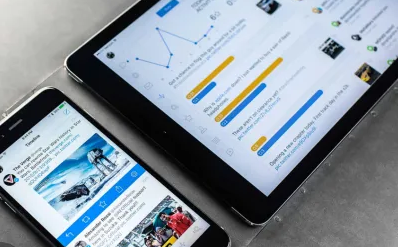Hvordan fikse League Of Legends Voice fungerer ikke

Leter du etter en måte å fikse at League of Legends-stemmen ikke fungerer? Det er uten tvil de mest populære og berømte MOBA-spillene som spilles i dag. Spillinstallasjon er veldig enkel nok. Det tar imidlertid for lang tid å lære tauene, sjekk ut karakterene du liker å spille, strategien du bør nivå opp, og hvordan du kjemper på arenaen.
Vel, det tar for mye tid å lære å spille et spill, det er vanligvis ikke problemet å sette opp det. Du laster ned eller installerer spillinstallasjonsprogrammet, og det laster ned filene for en klientoppsett. Nå er du klar til å spille på en time eller mindre, avhengig av Wi-Fi-hastigheten.
Hvis du prøver å spille spillet en stund, og deretter mister lyden, kan det være forskjellige årsaker. For det meste bør løsningen være enkel. Følg metodene nedenfor for å fikse stemmen til legender som ikke fungerer:
Se også: Slik spiller du 3DS-spill ved hjelp av Citra 3DS Emulator
Hvordan fikse League Of Legends Voice fungerer ikke

Hvis du plutselig har mistet lyden mens du spiller spillet, enten det er chatlyder eller lydene i spillet, må du først starte spillet ditt og datamaskinen din før du prøver noe annet.
Sjekk PC-lyd
Hvis lyden fungerer bra, men du ikke får noen lyd, sjekk deretter Volume Mixer.
- Høyreklikk på høyttalerikonet i systemstatusfeltet.
- Velg deretter Open Volume Mixer.
- Du kan deretter sjekke volummikser for å sikre at volumet for spillet ikke er skrudd helt ned. Hvis det er det, øker du volumet og lyden din begynner å fungere igjen.
Hvis du fremdeles står overfor en League of Legends-stemme som ikke fungerer? Dykk ned til neste trinn!
Kontroller fysisk enhet Volum
Hvis du bruker hodetelefoner mens du spiller League of Legends. Da er det en mulighet for at du har skru ned volumet. Det er ingen annen måte å se etter det i stedet for å undersøke headsettet ditt. Hvis du ser et hjul på det, rull det for å se om lyden begynner å virke.
Sjekk lydinnstillingene i spillet
Spillet League of Legends har sine egne lydinnstillinger, slik alle spill har. Det tilbyr et alternativ for å deaktivere lyden av eller for å dempe en bestemt lyd i spillet.
- Gå over til League of Legends og åpne den.
- Når du går inn i et spill (men før det starter), klikk på Escape-tasten .
- Spillets innstillinger åpnes. Gå til Fanen Lyd .
- Gå gjennom hver glidebryter og sørg for at ingenting er satt til '0'.
- Rull ned til slutten, og sørg for at Deaktiver all lyd ‘Er ikke merket.
- Hvis du har endret lydinnstillinger, starter du spillet på nytt.
Hvis du fremdeles står overfor en League of Legends-stemme som ikke fungerer? Dykk ned til neste trinn!
Logitech Audio Devices
Hvis du prøver å bruke en Logitech-lydenhet, kan du møte et veldig spesifikt problem. Alt du trenger å gjøre er å endre lydinnstillingene for enheten.
- Koble headsettet til PCen.
- Gå over til Kontrollpanel .
- Gå deretter til Maskinvare og lyd .
- Velge Lyd .
- Gå til Avspilling-fanen .
- Velg enheten din, og trykk deretter på ‘ Konfigurer ‘Knapp.
- Trykk på Neste på det første skjermbildet du ser, og under Operasjonelle høyttalere , fjern merket for alt.
- Under høyttalere med full rekkevidde, fjern merket foran venstre og høyre .
- Start deretter PCen på nytt.
Se også: John Wick Streaming - Hvor kan du se John Wick
Sjekk spillprogramvaren
Det er mange apper rettet mot å forbedre spillytelsen. Imidlertid tilbyr Nvidia en og Logitech har en. Bare sjekk lydinnstillingene. Det kan være en sjanse for at det har tatt lydkontrollene dine. I denne situasjonen får du bare tilgang til lydinnstillingene for hvilken som helst programvare som er installert. Sjekk enhetens lyd som den prøver å bruke, og sørg for at den er riktig. På den annen side, slå den av og start deretter League of Legends på nytt.
Oppdater lyddrivere
Lydproblemer, foruten hva de er, blir ofte løst etter oppdatering av lyddrivere.
- Gå over til Enhetsbehandling.
- Deretter kan du utvide enhetene Video, Sound og Game Controller.
- Høyreklikk på Realteck-lydenheten, og velg deretter Oppdater driver.
- Deretter kan du installere alle tilgjengelige driveroppdateringer og starte datamaskinen på nytt.
Hvis du fremdeles står overfor en League of Legends-stemme som ikke fungerer? Dykk ned til neste trinn!
Installer spillet på nytt
Spillfiler kan bli ødelagt eller uten at spilleren har feil. Det vil absolutt løses å oppdatere spillet, men hvis du kjører den nye modellen av League of Legends, bør du installere spillet på nytt. Først avinstallerer du den.
- Først laster du ned installasjonsprogrammet for spillet (lenke her ). Nå når du har installasjonsprogrammet, kan du avinstallere spillet.
- Gå over til Kontrollpanel .
- Flytte til Programmer .
- Velge Avinstaller et program .
- Velg spillet og trykk deretter på Avinstaller .
- Når spillet er avinstallert, kjører du installasjonsprogrammet du installerer og laster ned spillet igjen.
Konklusjon
League of Legends går greit eller effektivt på Windows 10. Problemene er sjeldne, og når alt mislykkes, vil installeringen av spillet løse det som er galt med det. Når det er sagt, hvis du har et problem med lyden på PC-en, kan det hende at spillet ikke er feil. Løs lydproblemene for datamaskinen din før du går inn i en app eller spillspesifikke lydproblemer, så får du bedre suksess med løsningen.
For ytterligere spørsmål og spørsmål, gi oss beskjed i kommentarfeltet nedenfor!
Les også: